To download the app, visit: Library
Une vue d'ensemble de la suite d'applications sur les instructions de travail pour vous aider à choisir le modèle qui convient le mieux à vos besoins.
Qu'est-ce qu'une application de consignes de travail ?
Les instructions de travail sont des ensembles de procédures. Intégrer des instructions de travail dans des applications signifie utiliser la fonctionnalité de l'application pour aider à compléter les instructions avec facilité et clarté. Les instructions de travail sont un moyen de guider un opérateur tout au long d'une procédure, telle qu'un assemblage ou une inspection. Les procédures sont constituées d'une série de tâches contenant un contenu pédagogique. Le processus global combine les procédures en une instruction de travail complète. La hiérarchie de ces concepts est illustrée ci-dessous :
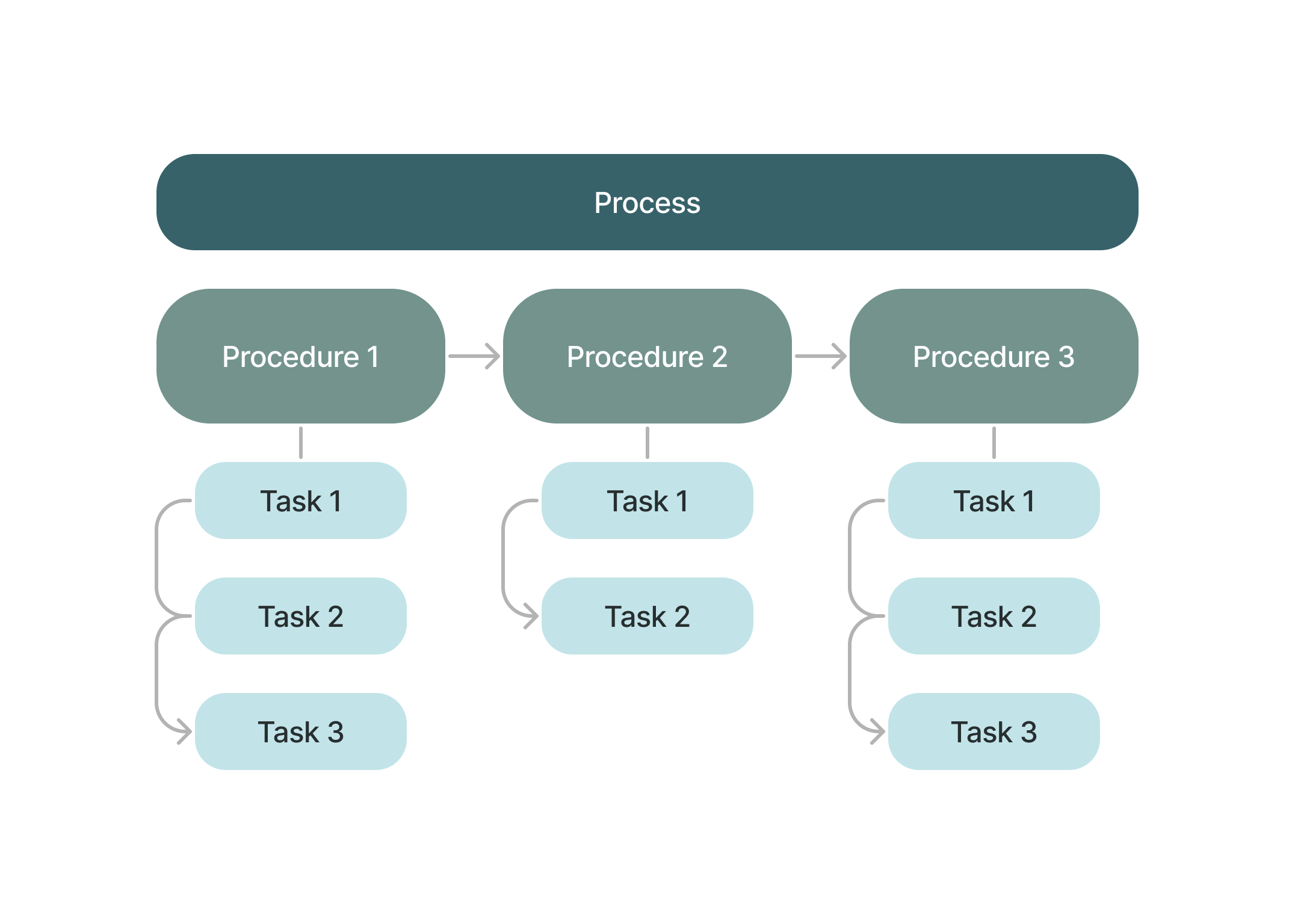
Dans l'ensemble, les applications d'instructions de travail contribuent à la réalisation du processus en guidant l'opérateur à travers les procédures et les tâches. Mais par où commencer pour créer une application d'instructions de travail ?
Tulip propose une série de modèles qui diffèrent en fonction de vos besoins. Afin de choisir l'application la mieux adaptée à vos instructions de travail, nous allons passer en revue chaque application afin que vous sachiez exactement comment elles fonctionnent.
Suite d'applications pour les instructions de travail
Les applications relatives aux instructions de travail sont divisées en deux catégories : les applications et les tableaux. Il est essentiel de comprendre les différences entre les instructions de travail basées sur des applications et celles basées sur des tableaux pour choisir la méthode la mieux adaptée à vos besoins.
Modèles basés sur l'application
Lesinstructions de travail basées sur l'application sont statiques et encodées dans l'application. Les données sont rassemblées dans des enregistrements de complétion, qui sont des enregistrements immuables des données de l'application.
Procédure unique
Cette application gère une seule procédure d'instructions de travail, chaque tâche étant affichée sur une seule étape. L'opérateur complète la procédure en parcourant les tâches et en enregistrant le champ de saisie nécessaire.
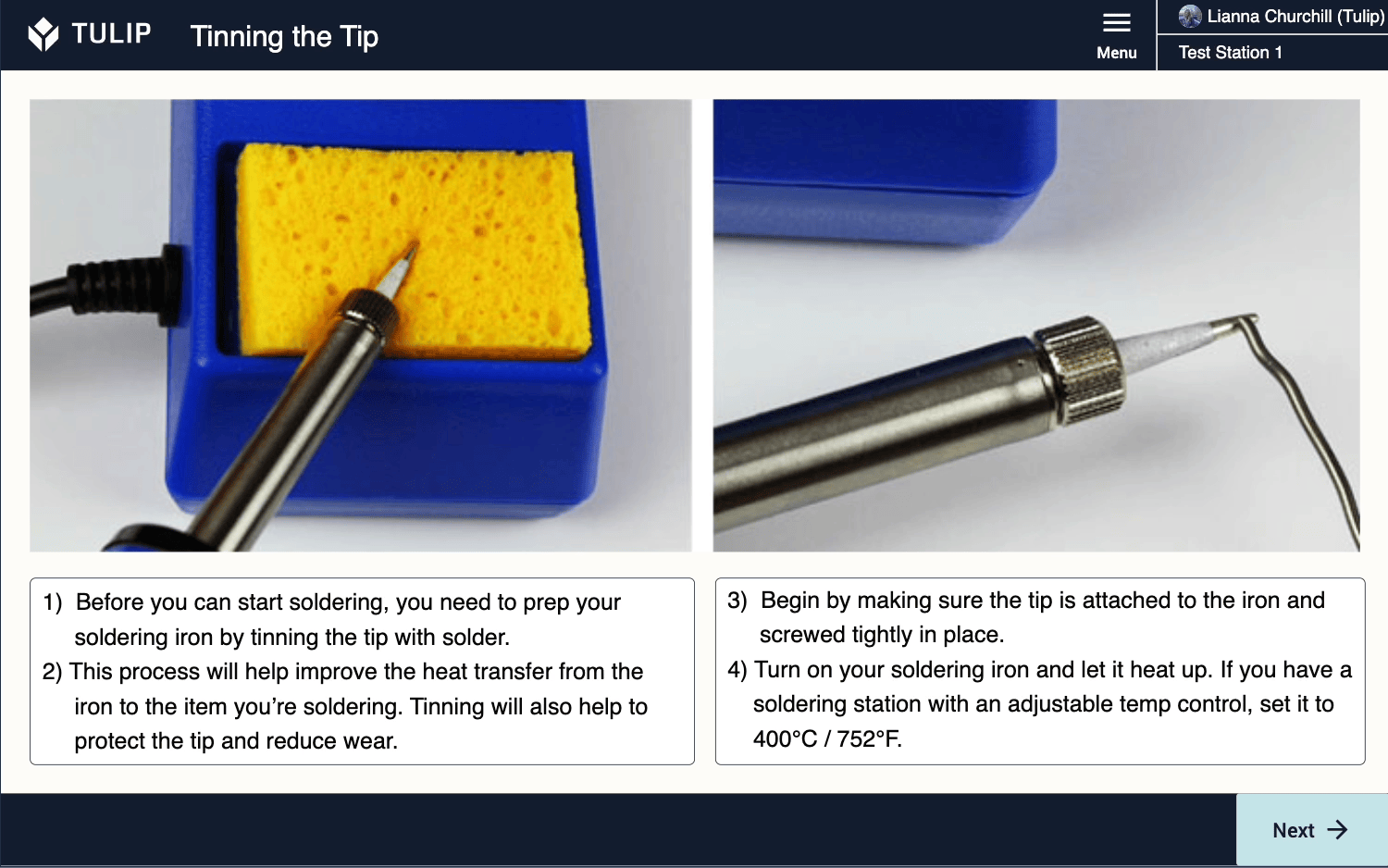
L'étape Rapport de défaut vous permet de saisir un rapport de défaut à l'aide de champs qui enregistrent les réponses dans des variables. Ces variables sont enregistrées lorsque l'utilisateur clique sur Terminer, lorsqu'un déclencheur sur le bouton enregistre toutes les données de l'application dans un enregistrement d'achèvement.
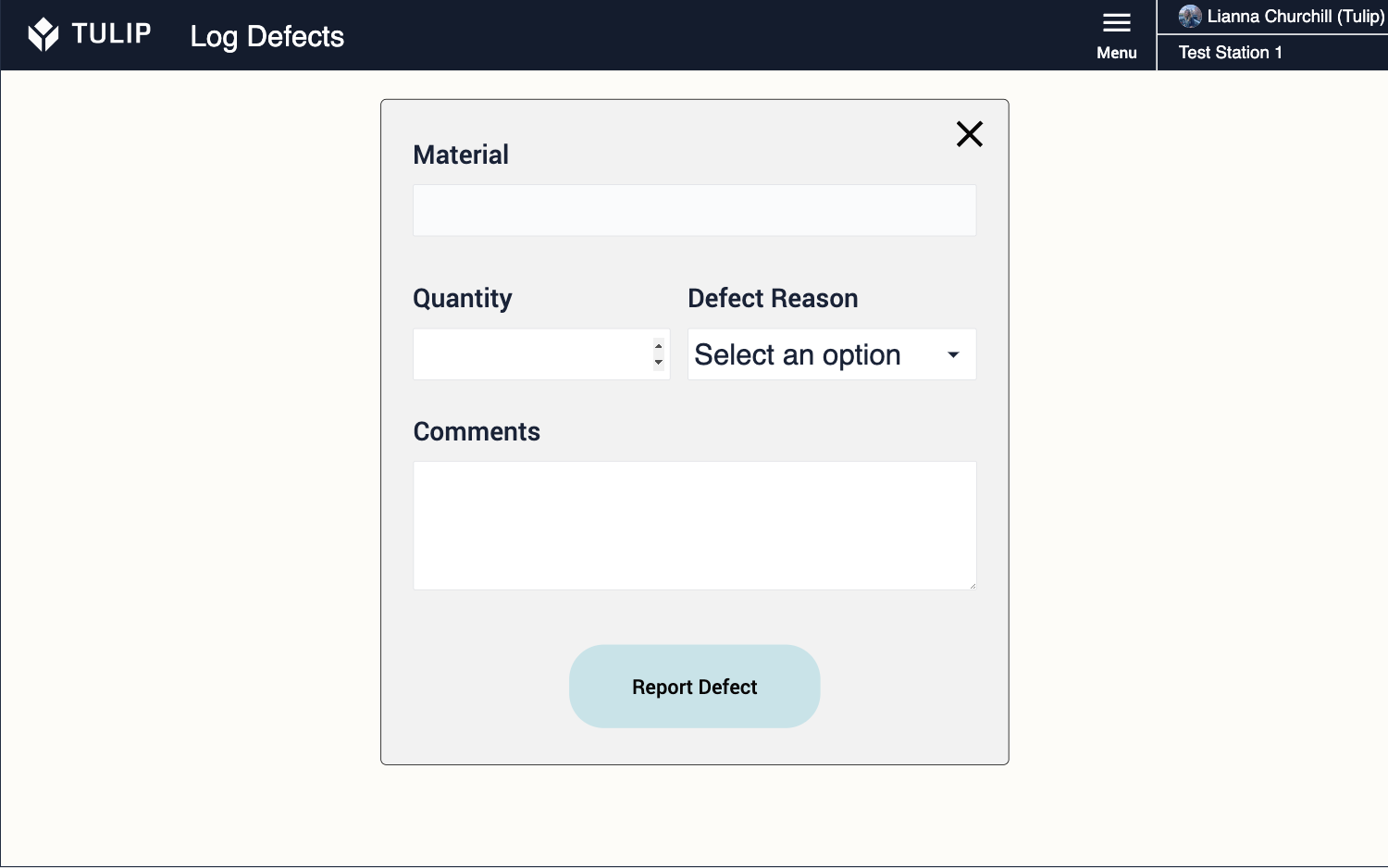
Enfin, l'étape d'analyse consiste en une série de widgets d'analyse qui n'affichent des données que lorsque l'application a été complétée par un utilisateur. En l'absence d'enregistrements d'achèvement, les analyses ne peuvent s'appuyer sur aucune donnée.
Procédure multiple (une tâche par étape)
Cette application gère plusieurs procédures d'instructions de travail, chaque procédure étant divisée en groupes d'étapes distincts et les tâches individuelles étant affichées sur leur propre étape. L'opérateur choisit la procédure à suivre et chaque étape invite l'utilisateur à compléter les unités conformément aux instructions de l'étape.
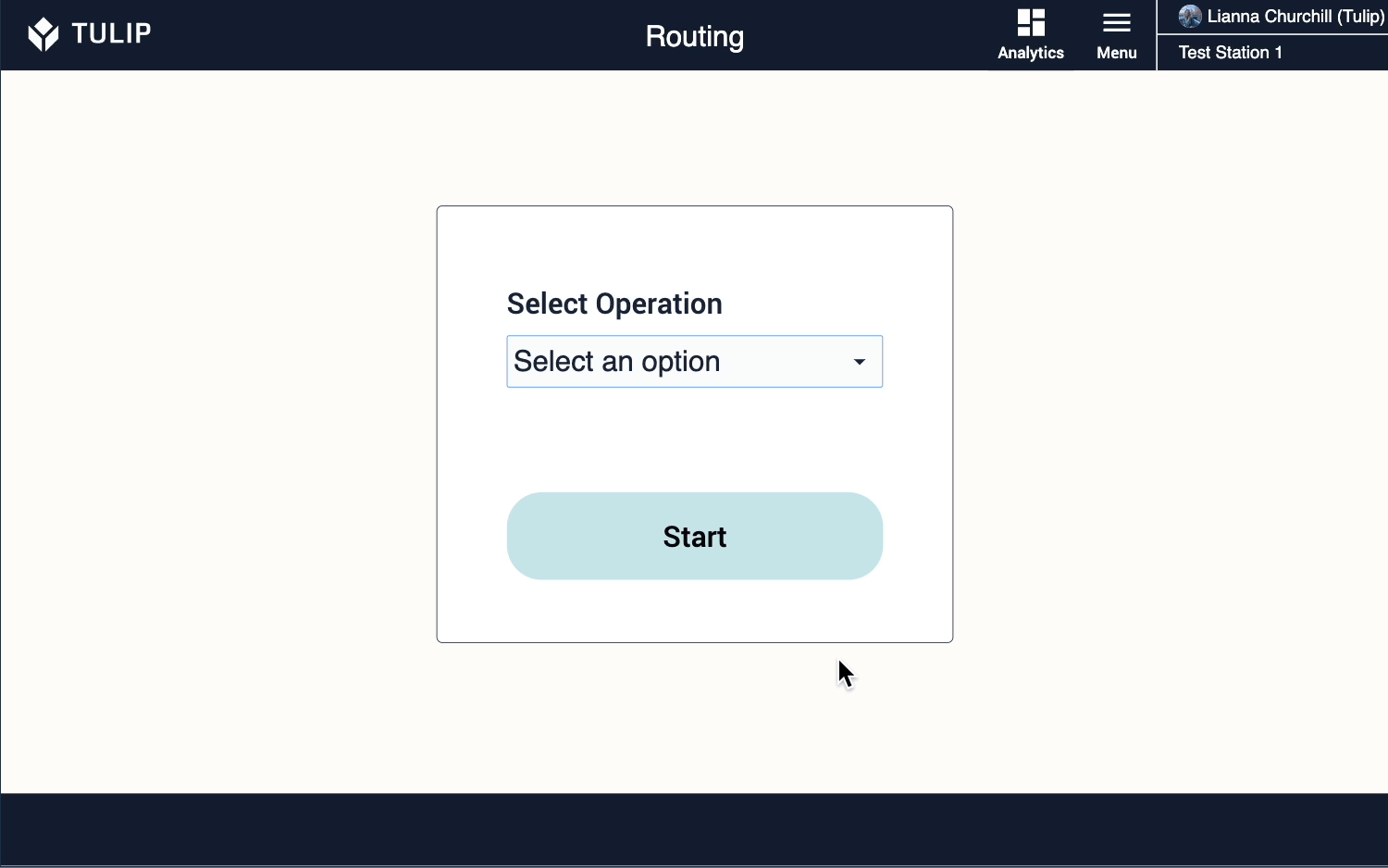
Le bouton Log Defect de chaque étape de la tâche permet à l'opérateur d'enregistrer tout défaut du matériau et de le détailler. Toutes les données sont sauvegardées lorsque l'on clique sur le bouton Signaler un défaut.
L'étape Analyse consiste en une série de widgets d'analyse qui n'affichent des données que lorsque l'application a été complétée par un utilisateur. En l'absence d'enregistrements d'achèvement, les analyses ne peuvent s'appuyer sur aucune donnée.
Procédure multiple (toutes les tâches en une seule étape)
Comme l'application Procédure multiple (une tâche par étape), cette application gère plusieurs procédures d'instructions de travail, chaque procédure étant divisée en groupes d'étapes distincts. La principale différence entre les applications de procédures multiples est que cette application affiche les tâches sur une étape par procédure. L'opérateur choisit la procédure à suivre, puis accomplit toutes les tâches à l'étape suivante.
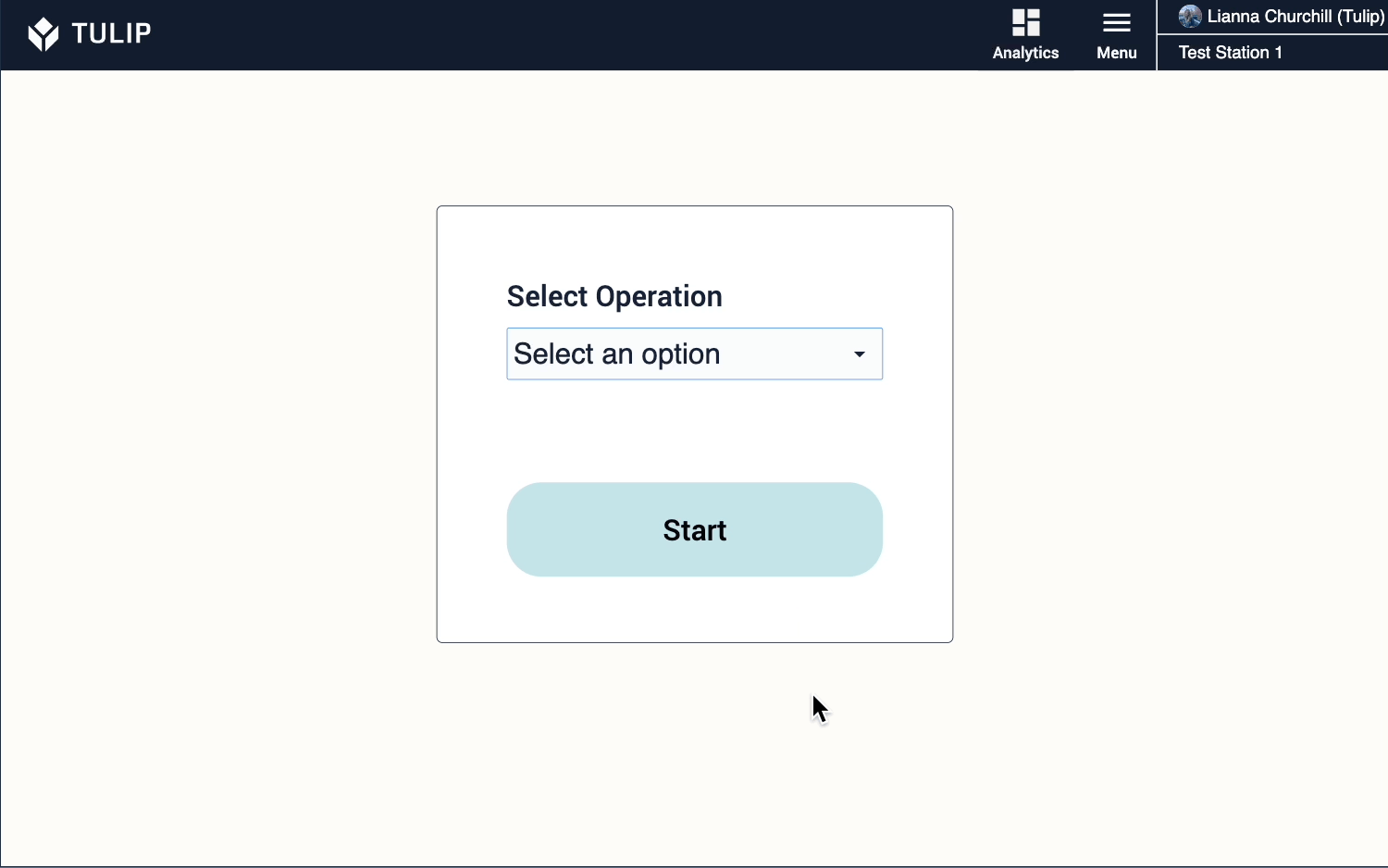
Le bouton Enregistrer un défaut à chaque étape de la tâche permet à l'opérateur d'enregistrer tout défaut du matériau et de le détailler. Toutes les données sont sauvegardées lorsque l'on clique sur le bouton Signaler un défaut.
L'étape Analyse consiste en une série de widgets d'analyse qui n'affichent des données que lorsque l'application a été complétée par un utilisateur. En l'absence d'enregistrements d'achèvement, les analyses ne peuvent s'appuyer sur aucune donnée.
Modèles de tableau
Lesinstructions de travail basées sur les tableaux sont dynamiques et encodées dans les tableaux eux-mêmes. Les sélections effectuées dans l'application et les données de l'opérateur sont enregistrées dans les tableaux. Les informations contenues dans les tableaux ne sont pas immuables, toute personne ayant accès aux tableaux peut modifier les données qu'ils contiennent.
Une tâche par étape
Cette application gère plusieurs procédures d'instructions de travail. L'opérateur parcourt les tâches de la procédure étape par étape, en fonction de la procédure qu'il a sélectionnée au départ. Cette application utilise deux tableaux, Procédures et Tâches. Lorsque l'utilisateur sélectionne une procédure dans le tableau interactif, l'ID de la procédure est en corrélation avec les tâches associées dans le tableau des tâches.
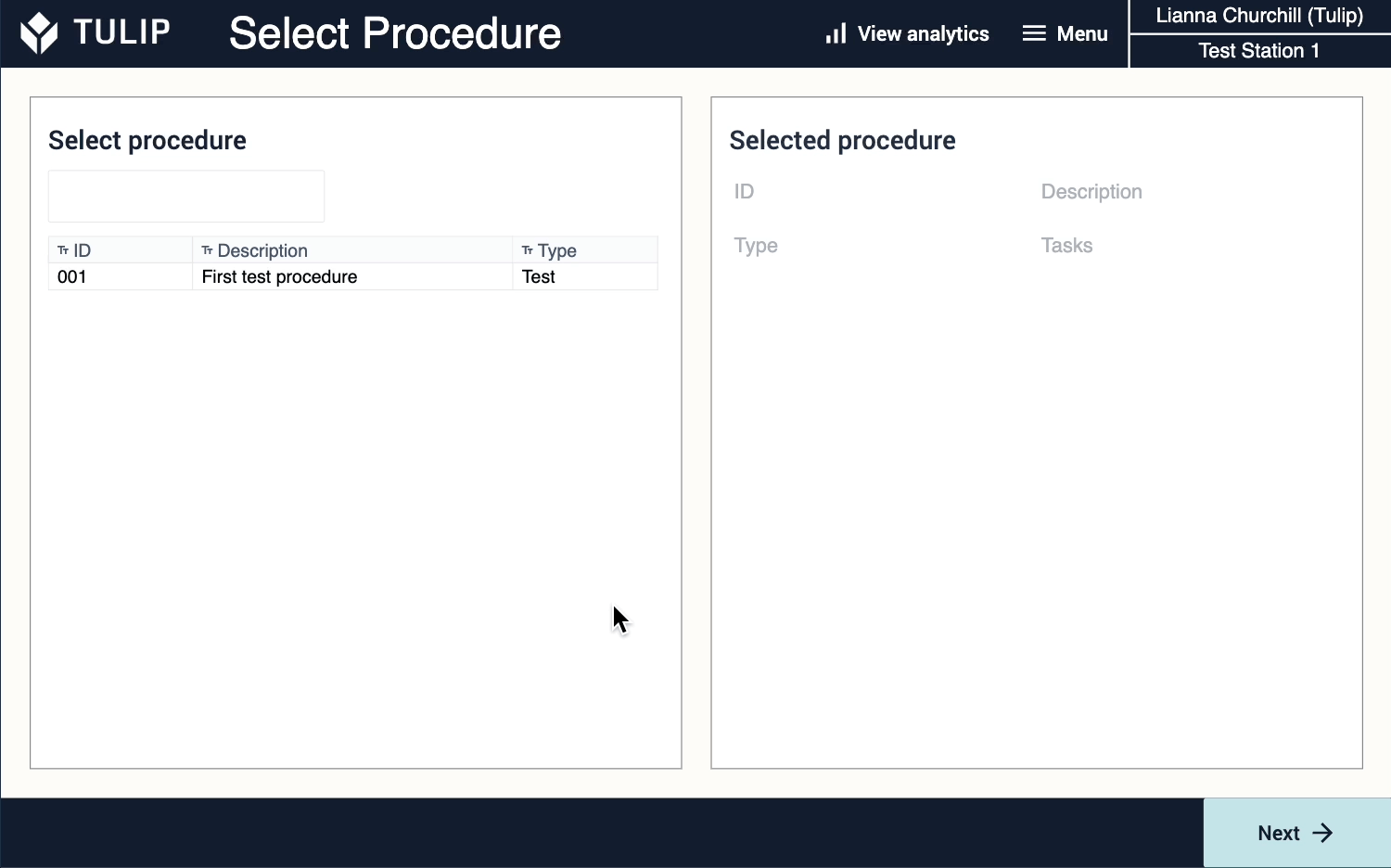
Une agrégation charge uniquement les tâches portant le numéro de procédure sélectionné dans les étapes suivantes en filtrant par mode les ID de tâches dans le tableau.
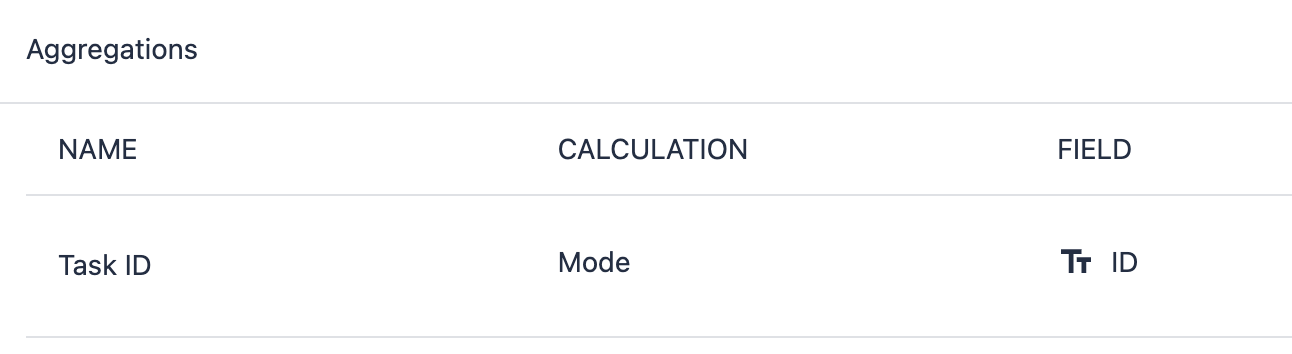
En filtrant les ID, seules les tâches liées à la procédure sélectionnée apparaissent. Cette configuration dynamique permet à un opérateur d'effectuer différentes procédures et tâches en fonction de sa sélection.
Le bouton Log Defect de chaque étape de la tâche permet à l'opérateur d'enregistrer tout défaut du matériau et de le détailler. Toutes les données sont sauvegardées lorsque l'on clique sur le bouton Signaler un défaut.
L'étape Analyse consiste en une série de widgets d'analyse qui n'affichent des données que lorsque l'application dispose de données à référencer. En l'absence d'enregistrements, les analyses ne disposent d'aucune donnée.
Défilement des procédures
Cette application est utilisée pour gérer plusieurs procédures d'instructions de travail. Les procédures sont stockées dans des tableaux qui se remplissent lorsque l'opérateur sélectionne l'instruction de travail à référencer.
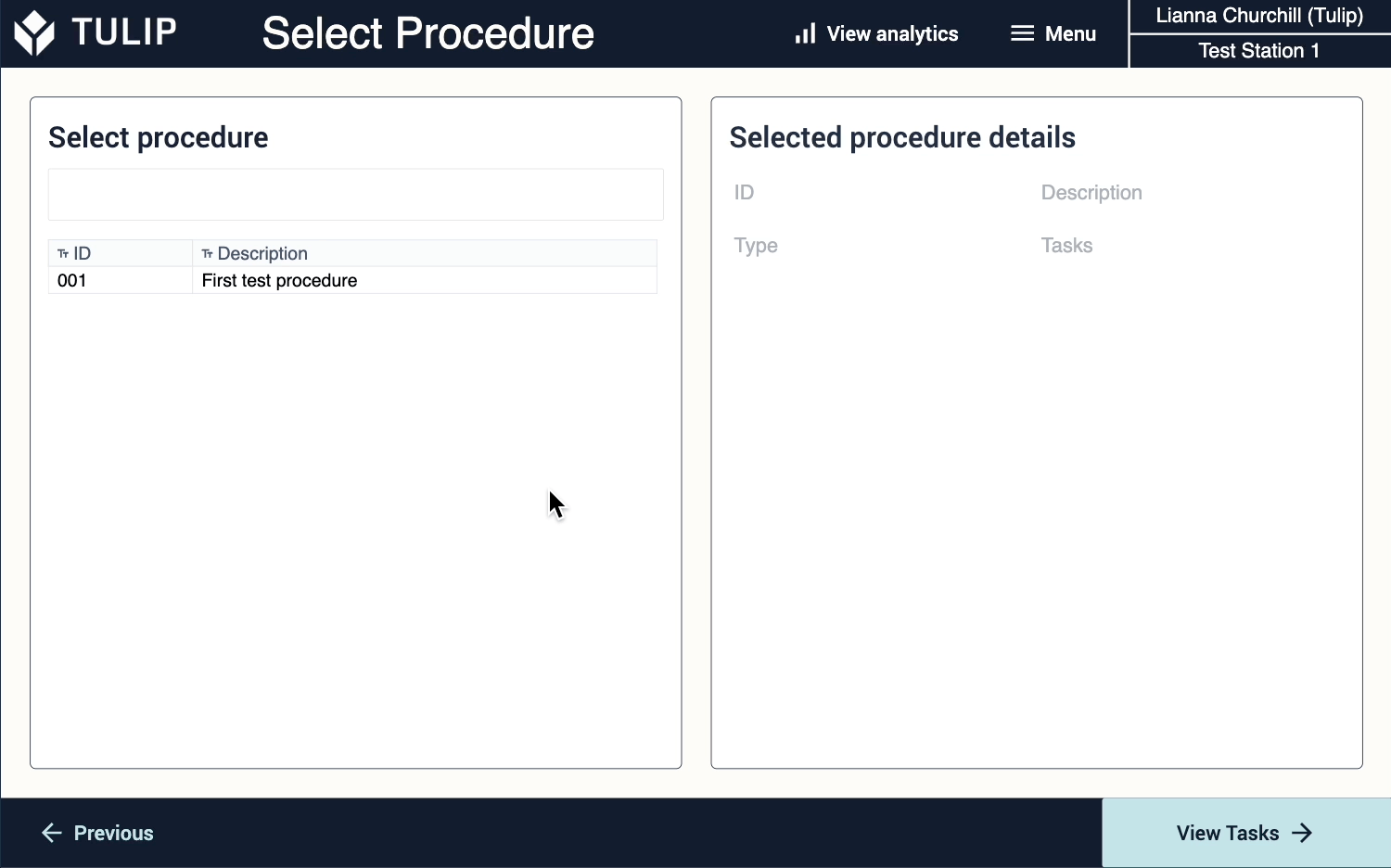
Lorsqu'un utilisateur choisit une procédure à l'étape Sélectionner une procédure, cette sélection est stockée dans un espace réservé lié qui remplit les informations de la procédure à droite de l'étape. À l'étape Tâches, les tâches du tableau interactif sont filtrées à partir de l'ID de la procédure sélectionnée à l'étape précédente.
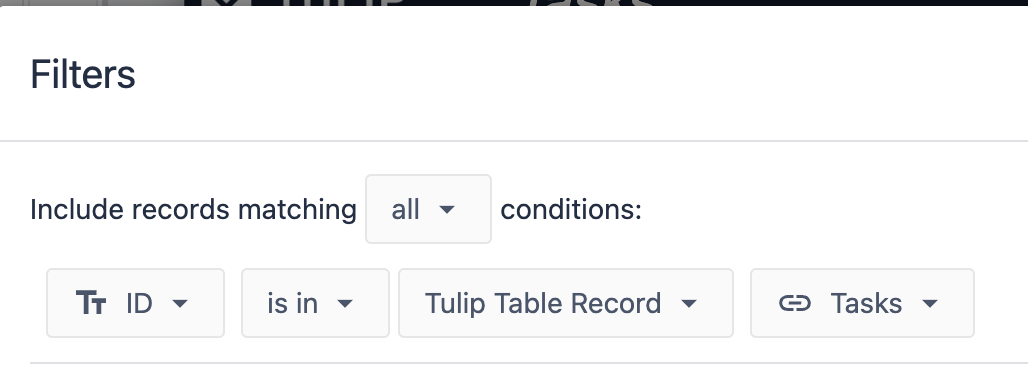
Le bouton Log Defect de l'étape Tasks (Tâches) permet à l'opérateur d'enregistrer tout défaut du matériau et de le détailler. Toutes les données sont enregistrées lorsque l'on clique sur le bouton Submit Defect (Soumettre le défaut).
L'étape Analyse consiste en une série de widgets d'analyse qui n'affichent des données que lorsque l'application dispose de données à référencer. En l'absence d'enregistrements, les analyses ne peuvent s'appuyer sur aucune donnée.
Visionneuse de procédures (mobile)
L'application Procedure Viewer est la version mobile de l'application Procedure Scroller. Sur le premier écran, l'opérateur a la possibilité de sélectionner une procédure, de numériser une procédure ou de consulter les analyses relatives aux procédures réalisées à ce jour.
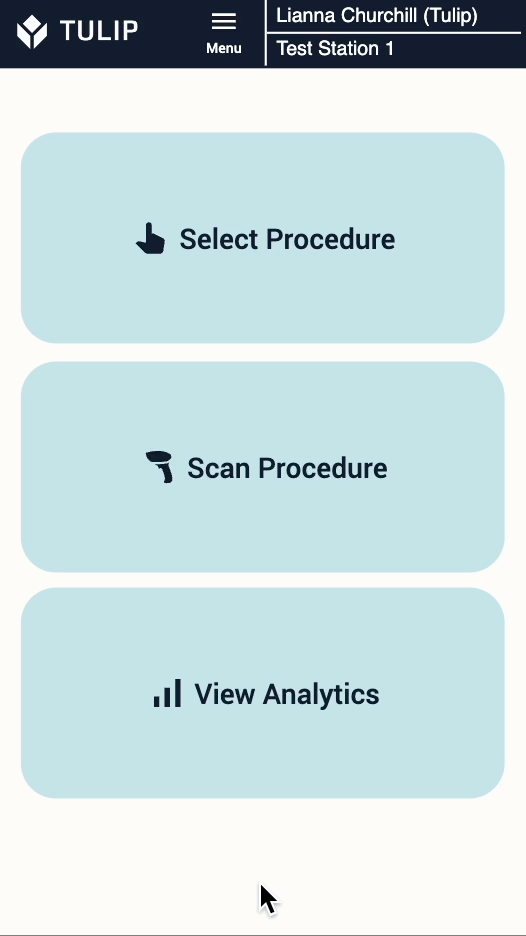
Comme pour le modèle de défilement des procédures, lorsque l'opérateur sélectionne une procédure, l'ID de la procédure est utilisé pour extraire les tâches qui partagent le même ID dans leur enregistrement respectif.
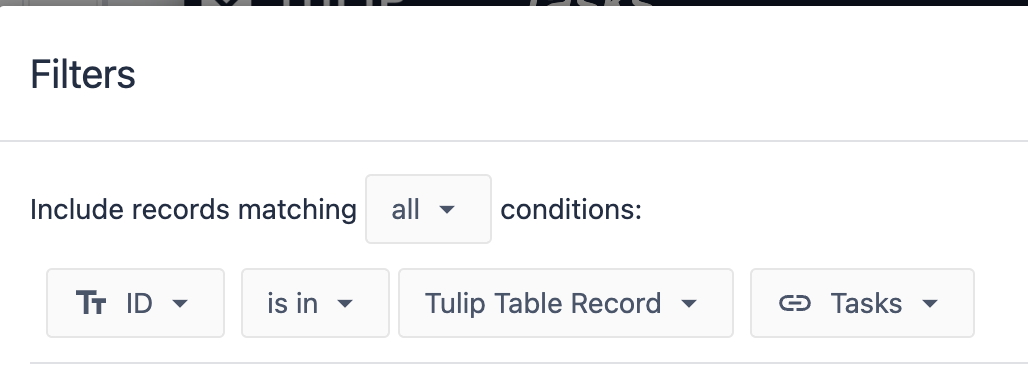
Si l'opérateur scanne une procédure, l'ID est chargé dans le filtre des tâches avec les déclencheurs de niveau d'étape suivants dans la section machine et appareil :
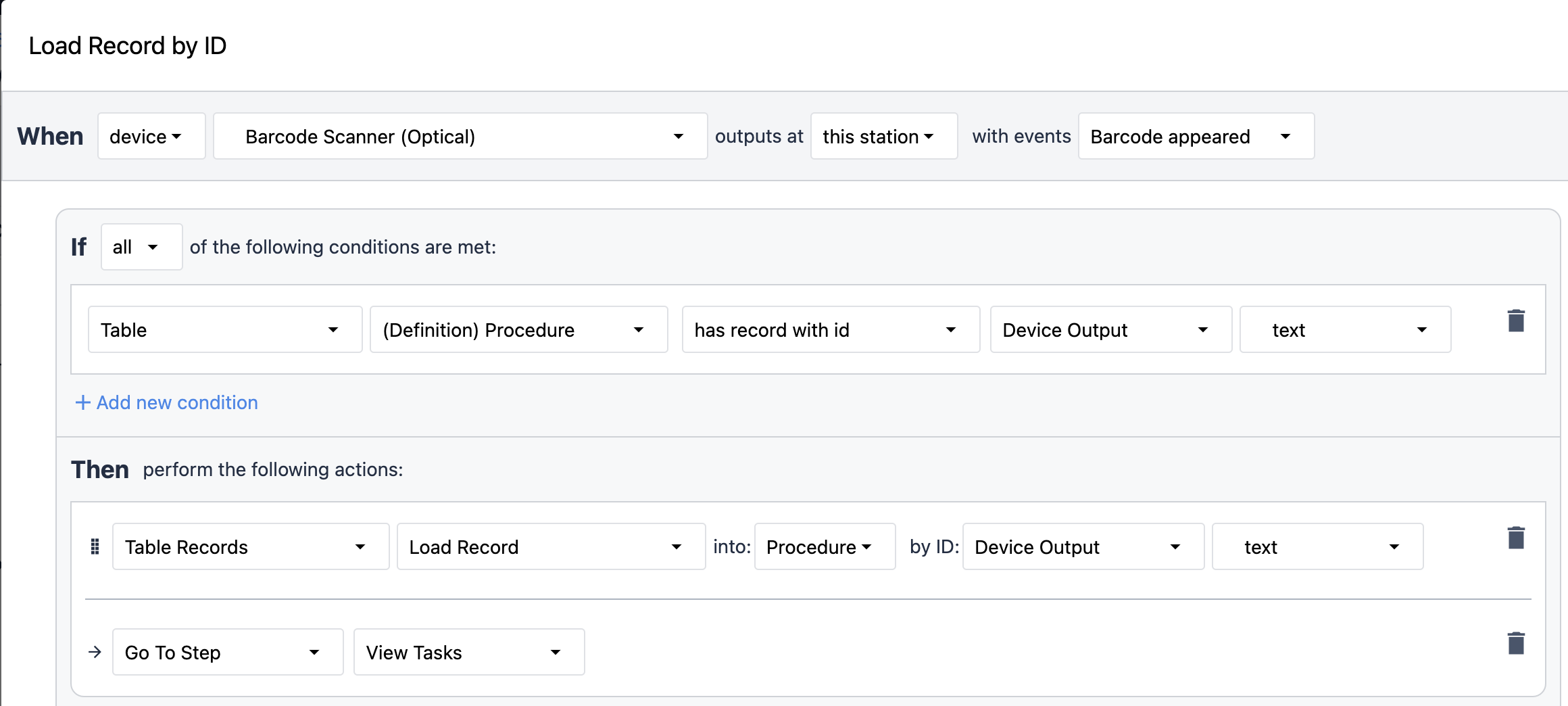
Pour obtenir plus d'informations sur la tâche, l'opérateur peut sélectionner Afficher les détails dans l'étape Afficher la tâche. L'étape Afficher les détails charge des informations sur la tâche sélectionnée à partir d'un enregistrement de tableau.
Le bouton Enregistrer le défaut de chaque étape de la tâche permet à l'opérateur d'enregistrer tout défaut du matériau et de le détailler. Toutes les données sont enregistrées lorsque l'on clique sur le bouton Soumettre.
L'étape Analyse consiste en une série de widgets d'analyse qui n'affichent des données que lorsque l'application dispose de données à référencer. En l'absence d'enregistrements, les analyses ne peuvent s'appuyer sur aucune donnée.
Défilement de procédures avec paramètres
Cette application gère plusieurs procédures d'instructions de travail. Les procédures sont stockées dans des tableaux qui alimentent l'élément de défilement où l'opérateur peut choisir la tâche d'instruction de travail appropriée. Cette version contient un tableau supplémentaire, Parameters, pour stocker les paramètres des instructions de travail.

Utilisez les paramètres pour fixer des limites à vos tâches d'instructions de travail, comme l'ajout d'une galerie de toit à un modèle de voiture spécifique ou le maintien de la température d'un fer à souder dans une plage spécifique.
Le bouton Enregistrer un défaut de l'étape Tâches permet à l'opérateur d'enregistrer tout défaut du matériau et de le détailler. Toutes les données sont enregistrées lorsque l'on clique sur le bouton Soumettre le défaut.
L'étape Analyse consiste en une série de widgets d'analyse qui n'affichent des données que lorsque l'application dispose de données à référencer. En l'absence d'enregistrements, les analyses ne peuvent s'appuyer sur aucune donnée.
Créateur de procédures
Cette application permet d'ajouter des procédures, des étapes de procédure et des paramètres dans leurs tableaux respectifs (Procédures, Tâches et Paramètres) fournis dans les modèles basés sur des tableaux de cette App Suite.
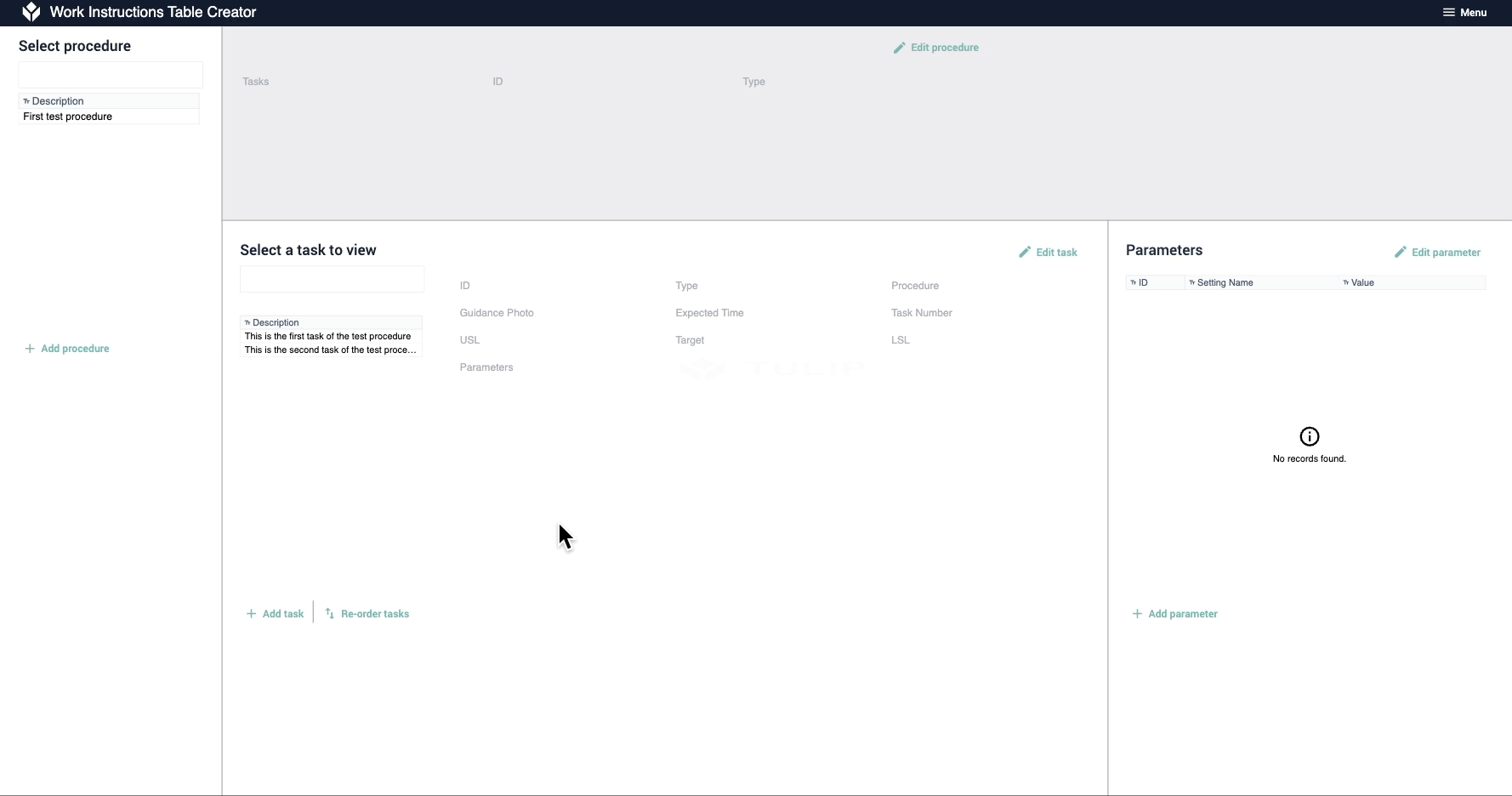
En utilisant les boutons Ajouter, l'utilisateur peut ajouter des procédures, des tâches et des paramètres à ses sélections, et utiliser le bouton Modifier pour modifier sa sélection.
L'application Procedure Creator permet simplement de créer, de modifier et d'organiser les tableaux de vos applications d'instructions de travail basées sur des tableaux.
Comment choisir le bon modèle en fonction de vos besoins ?
La première chose à décider lors du choix d'un modèle est de savoir si vous souhaitez utiliser un modèle basé sur les applications, un modèle basé sur les tableaux ou un mélange des deux. Tulip Services recommande de commencer par une solution basée sur les applications, mais il peut arriver que vous préfériez utiliser une solution basée sur les tableaux. Il est important de comprendre les instructions de travail basées sur les applications et celles basées sur les tableaux afin d'évaluer toutes les options et les méthodes de configuration requises pour ces types de modèles.
Commençons par examiner les indications spécifiques dans lesquelles les modèles basés sur les applications et les modèles basés sur les tableaux sont plus utiles.
| Basé sur l'application | Sur table |
|---|---|
| Processus à faible mélange | Processus à mélange élevé |
| Progression logique ou ramifiée à travers l'application | Progression de l'application commune |
| Industries réglementées où les procédures doivent être étroitement contrôlées et toutes les modifications approuvées | Industries moins réglementées où l'accent est mis sur la fourniture efficace du contenu des instructions de travail, qui peut être modifié rapidement sur de nombreuses interfaces. |
| Les paramètres du processus (tels que le couple, la température, l'outillage) sont standard pour toutes les familles de produits et relativement peu nombreux. | Le processus peut être le même, à un niveau élevé, mais les réglages ou les paramètres dépendent fortement du produit et peuvent être chargés dans une application commune à partir d'un tableau. |
| Forte dépendance à l'égard des appareils ou des données variables de l'utilisateur tout au long du flux de travail | Faible dépendance à l'égard des appareils ou des données variables de l'utilisateur tout au long du processus |
L'alignement des chemins d'application sur vos flux de travail garantit que vos applications suivent vos processus et s'adaptent à tous les changements ou paramètres provisoires dans les procédures ou les tâches. Le fait de savoir à quel moment du processus ces changements ou paramètres apparaissent influence la manière dont vos applications sont structurées et le nombre d'applications que vous souhaiteriez avoir.
Le diagramme suivant montre des chemins d'application populaires que vous pourriez vouloir suivre lors de la conception ou de l'adoption de votre propre application :
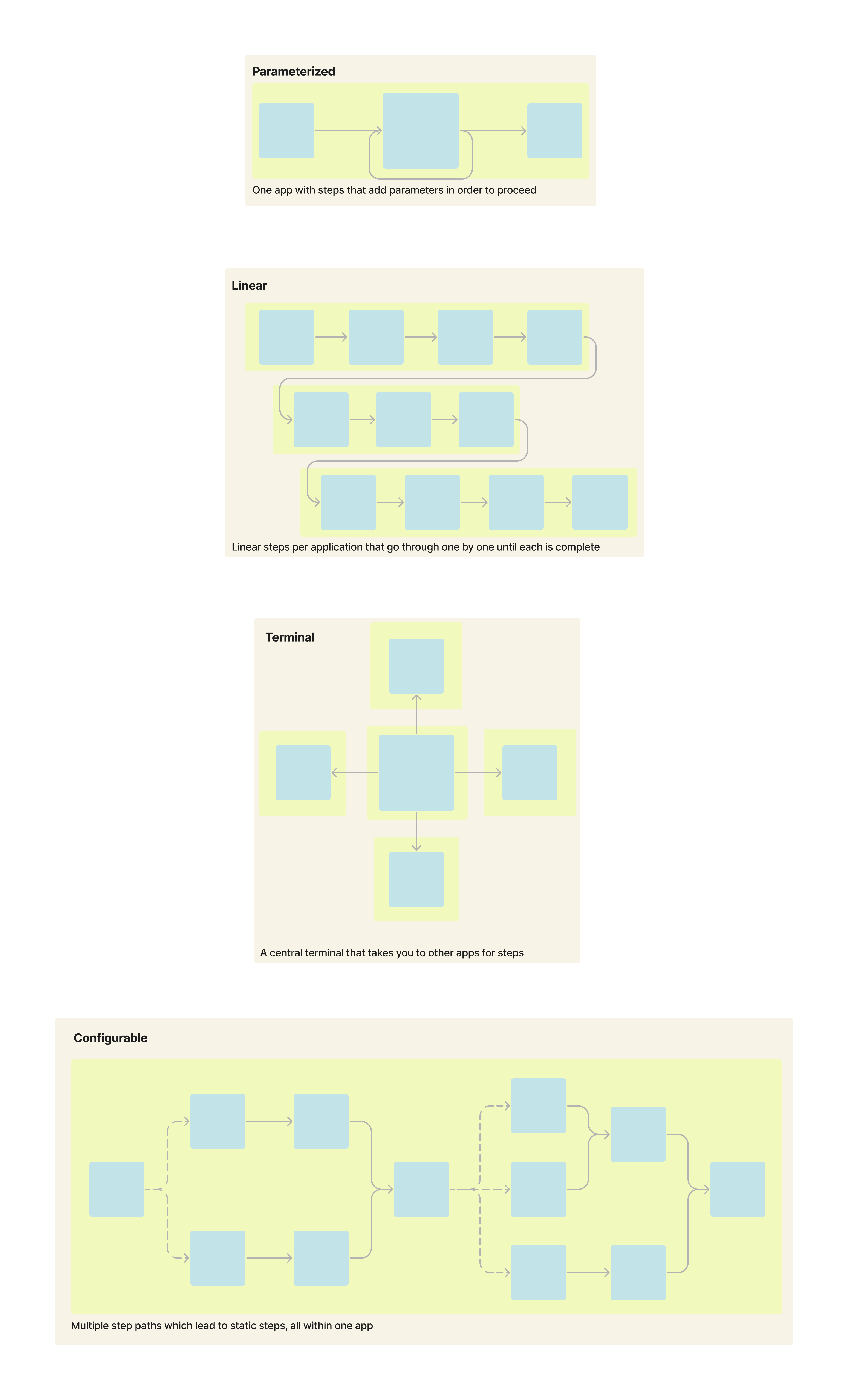
Par exemple, les applications Procédure unique et Une tâche par étape suivent des chemins linéaires, tandis que les applications Défilement de procédure et Visualisation de procédure suivent des chemins configurables. Si vous n'êtes pas sûr de savoir quel chemin d'application correspond le mieux à vos besoins, tracez votre processus et ses variations potentielles ou les paramètres qui affectent le comportement de l'application.
Une autre considération à prendre en compte est l'étendue de votre processus, y compris les procédures et les tâches respectives.
Par exemple, imaginons que vous fabriquiez deux nouveaux modèles de voiture : l'un avec des paramètres spécifiques basés sur un modèle de luxe et l'autre avec des caractéristiques standard. La sélection du modèle de voiture que vous fabriquez définit les instructions. Votre processus ressemblerait à ceci :
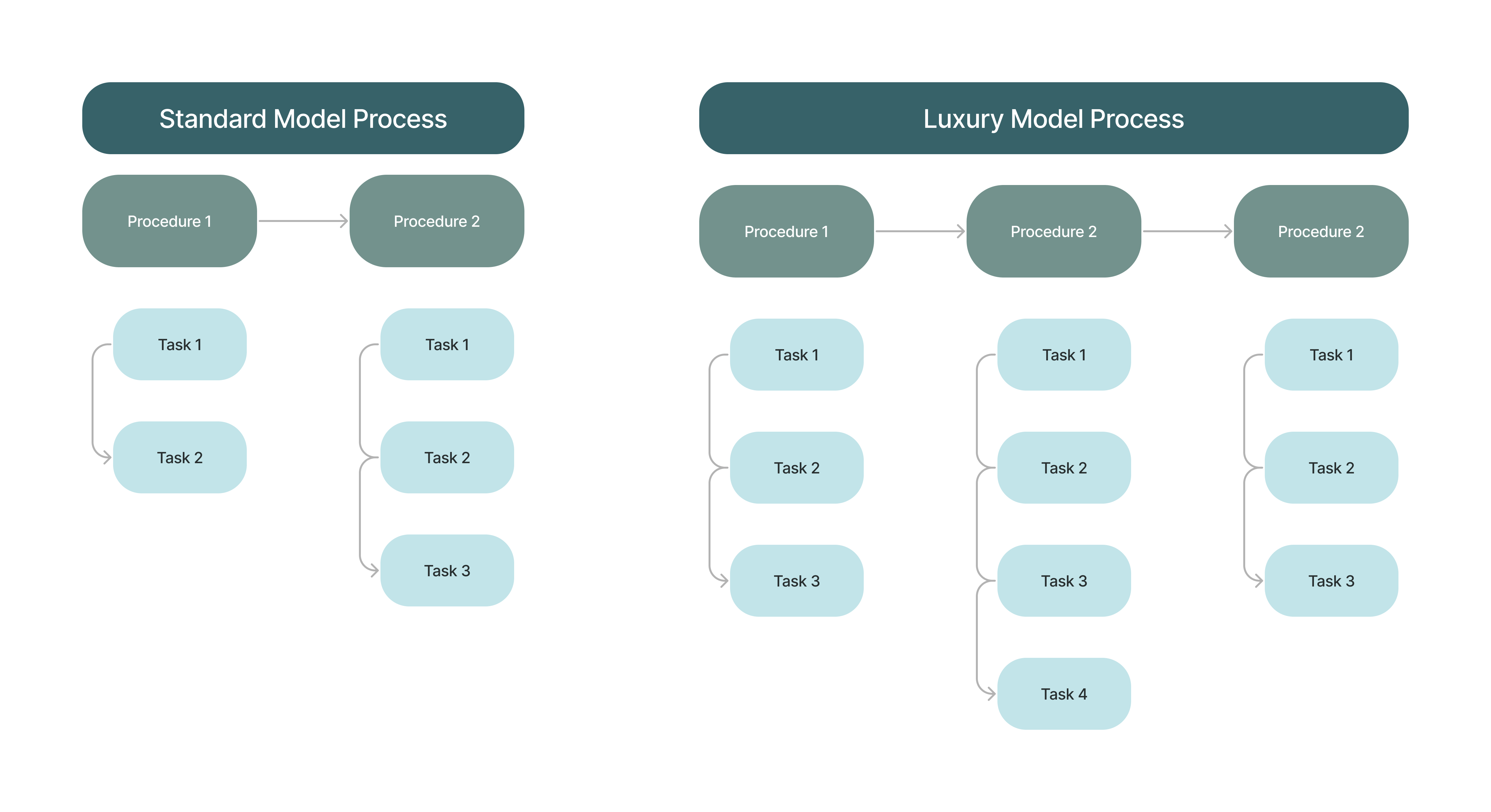
Vous pouvez utiliser plusieurs applications pour les différents modèles et stocker les instructions de manière statique dans l'application, en utilisant des enregistrements d'achèvement pour stocker les données. Vous pouvez également utiliser une seule application et charger les instructions de manière dynamique dans l'application en fonction de la sélection effectuée par l'opérateur. Un exemple de ces deux options ressemblerait à ce qui suit :
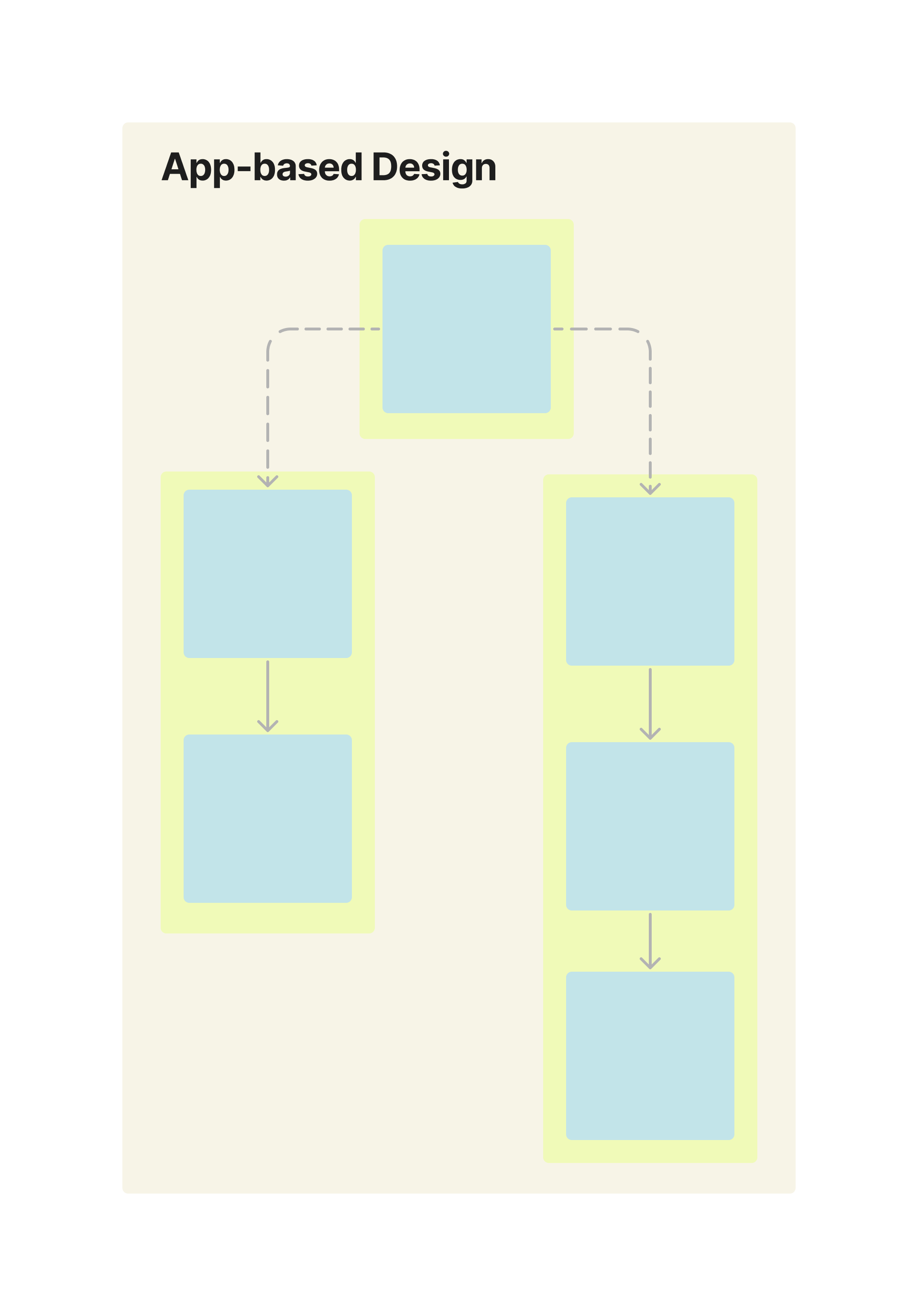
Dans la conception basée sur les applications, les données de chaque application d'instructions de travail sont sauvegardées dans des enregistrements d'achèvement distincts. De cette manière, les enregistrements ne se chevauchent pas et sont faciles à distinguer les uns des autres.
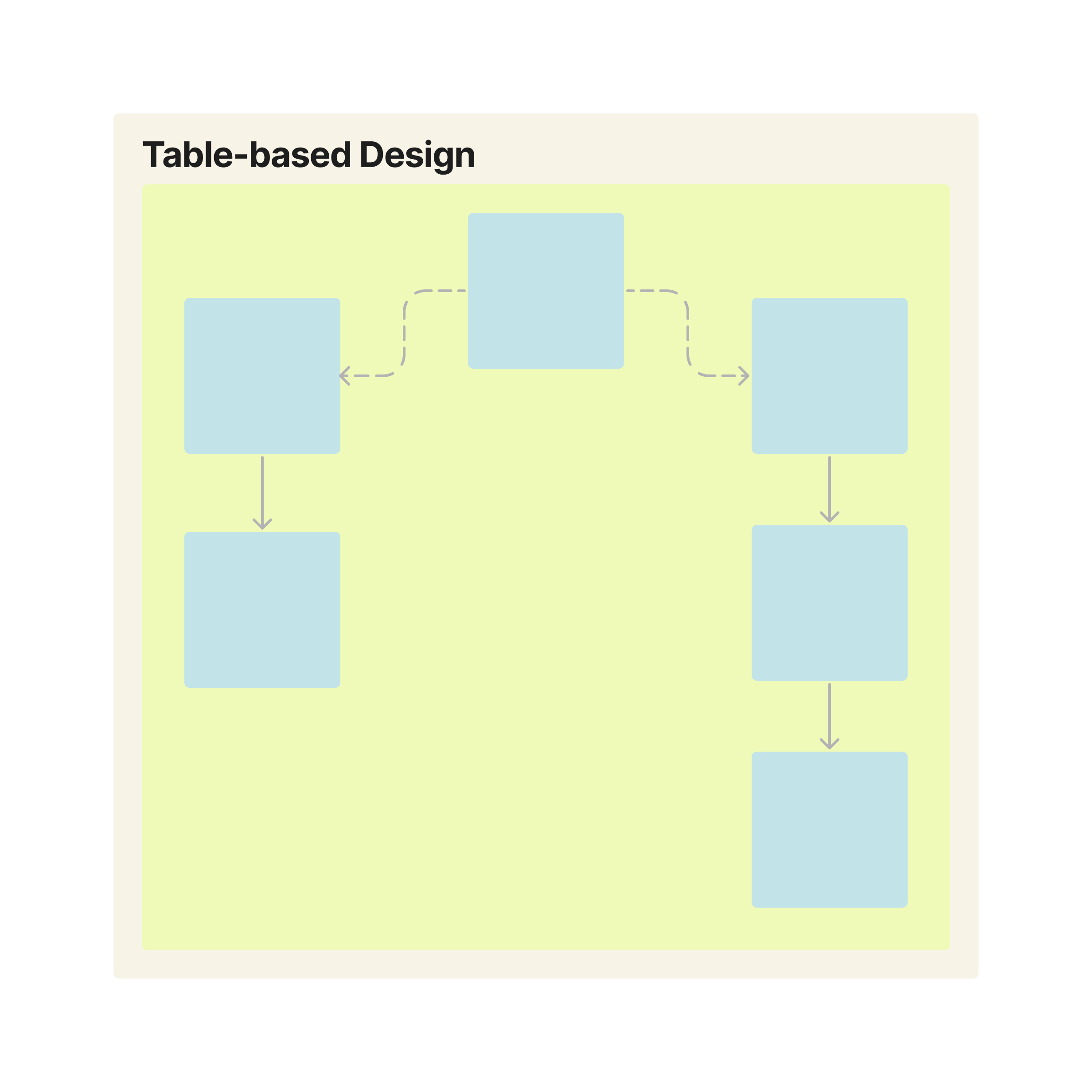
Dans la conception basée sur les tables, les données de chaque processus d'instructions de travail sont enregistrées dans des tables distinctes, bien qu'elles utilisent la même application pour héberger les instructions.
Si vous ne savez toujours pas quel type d'application choisir, suivez l'organigramme ci-dessous pour évaluer les types de configuration dont vous avez besoin.
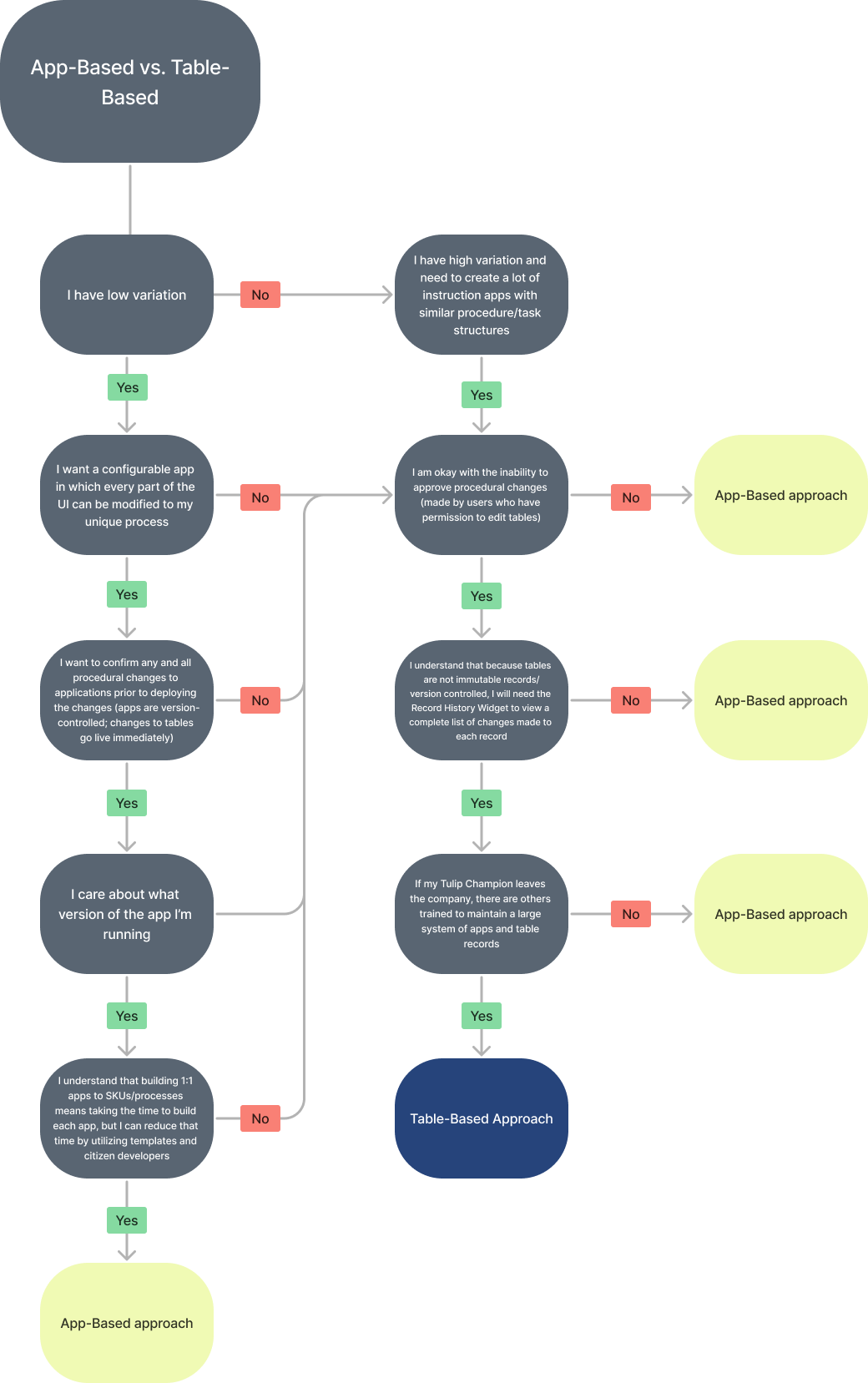
Pour plus d'informations et de ressources sur la conception d'une application parfaitement adaptée à vos besoins, suivez le cours Work Instruction Solution Design de Tulip University !

